Registrare una telefonata con uno smartphone è più semplice del previsto. Ecco la guida completa e alcuni trucchi validi sia su Android che su iPhone.

Hai una chiamata importante in programma o più semplicemente ti piacerebbe riascoltarla in un secondo momento? Allora molto probabilmente stai cercando un modo per poter registrare una telefonata, non avendo trovato niente tra le impostazioni del tuo smartphone.
Partiamo dal presupposto che si può fare ed è molto semplice. Fai però attenzione, perché la Legge consente di registrare una telefonata solo se questa non viene poi diffusa pubblicamente. Sarebbe in ogni caso meglio avvisare subito l’altra persona delle tue intenzioni, per un maggior rispetto della privacy.
Ciò detto, se vuoi scoprire in che modo registrare una telefonata dal tuo smartphone, leggi questa guida perché ti elencheremo alcuni dei metodi più diffusi e funzionali a tua disposizione. Sia direttamente tramite Android e iOS che sfruttando app di terze parti.
Come registrare una telefonata
Come anticipato, per poter registrare una telefonata dal tuo smartphone ci sono diverse possibilità. Se fino a poco tempo fa solo Android permetteva di svolgere l’operazione tramite un pulsante interno del software, con il rilascio di iOS 18 è possibile fare lo stesso anche da iPhone.
E se non sei soddisfatto di questi tool, ti proponiamo più avanti alcune app alternative che riescono a svolgere la medesima operazione. Con tanto di strumenti extra di editing che potrebbero tornarti utili.
Da Android
L’app Telefono di Android permette da anni di registrare le chiamate, in diverse modalità. Per prima cosa, assicurati di avere installato Android 9 o successivi e di aver aggiornato l’app alla versione più recente. A questo punto, apri l’app, effettua una chiamata e premi il pulsante Registra nella schermata della chiamata in corso. Puoi interromperla in ogni momento, toccando Interrompi la registrazione.
Lo strumento è valido anche quando ricevi una chiamata, mentre non è possibile avviarla fino a quando non si riceve una risposta, se la chiamata è in attesa o se si crea un’audioconferenza. E non solo, perché ci sono alcuni modelli in cui questa funzionalità non è garantita (es. Google Pixel).
Una volta conclusa, è possibile trovare la traccia audio con la chiamata registrata aprendo l’app Telefono e toccando la voce “Recenti”. Ora facendo tap sul contatto che hai registrato, ti basta avviare il player nella schermata “Recenti”. Se invece vuoi riascoltare una chiamata precedente, devi toccare “Cronologia” e selezionare quella che ti interessa dall’elenco. Puoi anche inviarla a un tuo contatto, premendo sulla funzione “Condividi”.
Da iOS
Come anticipato, con la nuova versione iOS 18 è possibile effettuare la registrazione delle chiamate ricevute su iPhone. Senza l’ausilio di app di terze parti, è tutto disponibile all’interno del software di sistema di Apple.
Per poter registrare subito una chiamata, bisogna aprire per prima cosa l’app Telefono e contattare l’utente da telefonare. Una volta che quest’ultimo ha risposto, spunterà un’icona – che rappresenta una traccia audio e un’icona di registrazione – su cui fare tap per avviare la funzionalità. Nota bene: entrambi i partecipanti vengono avvisati tramite una notifica dell’operazione.
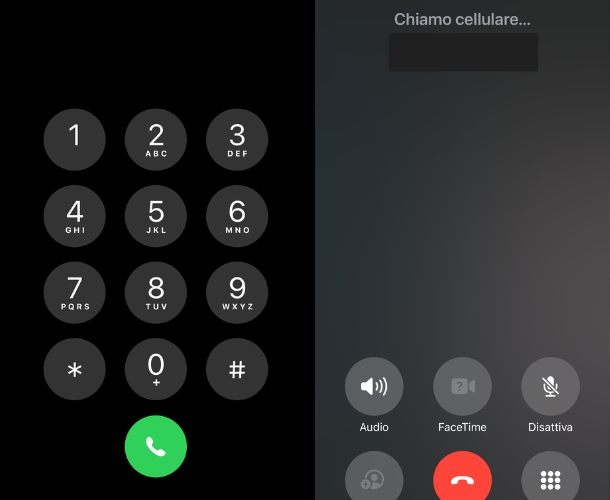 Chiamata da iPhone
La schermata principale
Chiamata da iPhone
La schermata principale
Per poter interrompere il tutto, è possibile premere il pulsante con un cerchio e un quadrato rosso al suo interno o chiudere la chiamata. Tutte le registrazioni vengono in automatico salvate nell’app Note, all’interno della cartella “Registrazioni chiamate”.
Se vuoi riascoltarne una, ti basta quindi aprire l’app Note, andare alla voce “Visualizza chiamata salvata” e poi fare tap su “Registrazioni chiamate”. Ti spunterà l’elenco con tutte le tracce audio salvate e, dopo aver scelto quella che ti interessa, premendo sul simbolo “Play” partirà la riproduzione.
C’è un’ulteriore chicca che Apple ha reso disponibile con iOS 18: la trascrizione di una chiamata. Così facendo, avrai modo di ottenere una pagina col testo scritto di quanto detto. Come accedervi? Devi aprire l’app Note, selezionare una nota nella cartella “Registrazioni chiamate” e toccare quindi “Trascrizione”.
Mentre visualizzi l’operazione in corso, puoi scegliere una delle seguenti operazioni:
- Riprodurre l’audio a partire da un punto specifico
- Cercare nella trascrizione
- Copiare la trascrizione
- Salvare o eliminare la registrazione audio
- Visualizzare la forma d’onda della registrazione
Altre app per registrare una telefonata
Puoi anche decidere di scaricare app di terze parti per svolgere la medesima operazione, nel caso in cui né Android né iOS sul tuo telefono ti metta a disposizione gli strumenti appena elencati. O anche solo per provare alternative potenzialmente più valide.
Quelle che ti elenchiamo sono tra le più consigliate e utilizzate in assoluto, sia per numero di recensioni che per funzionalità disponibili.
CallApp
Disponibile gratis per Android tramite il Play Store, CallApp è una comoda applicazione per poter registrare le telefonate. Nella sua versione gratuita c’è un archivio che può contenere un massimo di 100 chiamate, mentre il piano Premium offre la versione illimitata e l’assenza di pubblicità.
Se sei interessato e vuoi provare subito l’app, per prima cosa devi scaricarla e installarla sul tuo dispositivo. Fatto ciò, impostala come app predefinita per le chiamate fornendo i consensi dal menu pop-up che compare subito. A questo punto, inserisci il tuo numero di telefono e completa l’operazione tramite il codice numerico ricevuto via SMS.
Ora è tutto pronto, non devi far altro che premere sul tasto “Menu” in alto a sinistra e fare tap sulla voce “Registrazioni chiamate”. Qui dovrai andare su “Reg”, accettare tutte le normative e premere su “Consensi”. Andando in Impostazioni di Android e App, bisogna selezionare CallApp dall’elenco, toccare i tre puntini in alto a destra e cliccare su “Consenti impostazioni con restrizioni”.
Infine, non devi far altro che tornare su CallApp e avviare una chiamata. Troverai l’icona di un microfono, da premere per avviare la registrazione. Al termine della telefonata, andando su Reg nella barra inferiore troverai l’elenco di tutte le tracce audio. Riproducibili premendo sul Play.
Registratore telefono chiamate
Da iPhone, una comoda alternativa da provare è Registratore Telefono Chiamate. Ossia un’applicazione gratuita che vanta 4,5 stelle di valutazione e oltre 5.000 recensioni positive, attestandosi come un software di riferimento per svolgere operazioni di questo tipo.
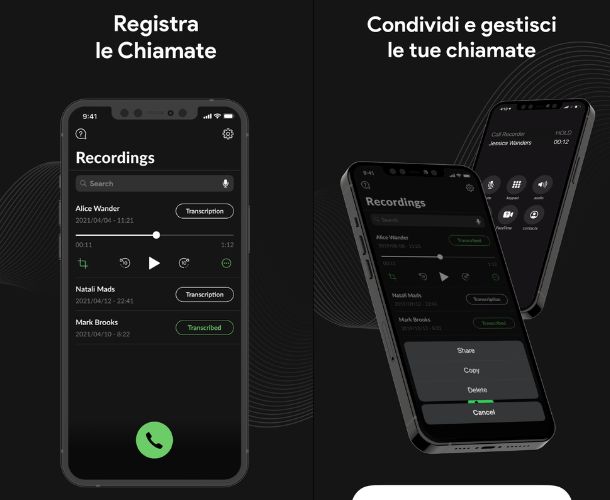 Registrazione telefono chiamate
L'interfaccia iniziale dell'app
Registrazione telefono chiamate
L'interfaccia iniziale dell'app
Dopo aver effettuato il download e completato l’installazione, al primo accesso ti verrà chiesto di fornire tutti i consensi e di creare un profilo col proprio numero di telefono. Da confermare tramite un codice univoco che viene inviato via SMS.
Nulla di più semplice, accederai così alla schermata principale con un tasto per le chiamate – che riconosci dalla presenza del telefono – per contattare un’altra persona e avviare la registrazione. Una volta conclusa, troverai nell’elenco tutte le tracce audio pronte per essere riprodotte.
Ma non solo perché, di fianco a ogni chiamata salvata, c’è il comodo pulsante “Trascrivi” per ottenere una trascrizione in tempo reale di quanto detto, utilizzando l’Intelligenza Artificiale. Quando l’app avrà concluso, potrai aprire il file di testo premendo nuovamente sul pulsante, che questa volta avrà la dicitura “Trascritta”.
TapeACall
L’ultima app che ti proponiamo, ma non per importanza, è TapeACall. Si tratta dell’unico servizio tra quelli elencati che è disponibile sia sul Play Store di Google che sull’App Store di iOS e può quindi venire utilizzata per registrare le telefonate tramite Android e iPhone.
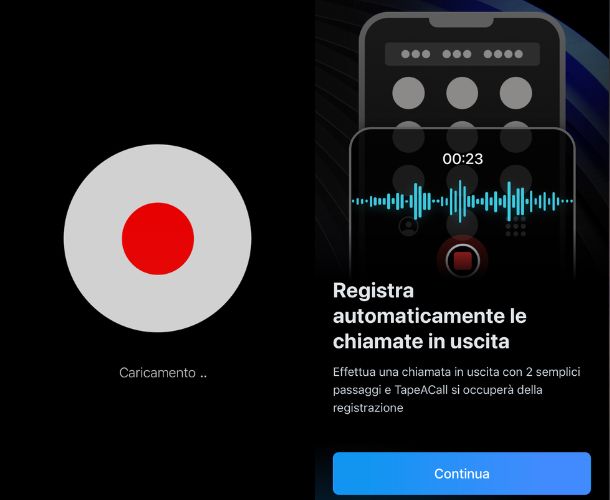 TapeACall
Come si presenta l'app
TapeACall
Come si presenta l'app
A differenza delle precedenti, però, non è gratuita. Dopo aver completato l’installazione, infatti, viene proposto un periodo free della durata di 7 giorni. A seguire, diventa obbligatorio attivare un piano mensile da 4,49€ per continuare a usufruire dei servizi proposti.
Entrando nel dettaglio, questo potente servizio dà la possibilità di registrare telefonate in ogni momento e di avviare la trascrizione in tempo reale della traccia audio. Anche mentre si sta ancora parlando, dunque non solo in fase di post editing. Sono inoltre disponibili anche strumenti per fare la stessa cosa con le note audio ricevute su WhatsApp, Telegram, iMessage e via dicendo, con la possibilità di condividere quanto ottenuto con un URL pubblico o inoltrando il file.
© RIPRODUZIONE RISERVATA








